Skelbimas
Ar kada nors baigėte redaguoti nuotrauką tik pastebėję, kad kažko pamiršote? Nesvarbu, ar tai paslėptas objektas, slypintis fone, ar nepageidaujama tekstūra, kurios negalite pamatyti, „Photoshop“ klono antspaudo įrankis gali ją ištaisyti.
Šiame straipsnyje mes parodysime keletą būdų, kaip galite naudoti „Photoshop“ klono antspaudo įrankį, kad galėtumėte pataisyti savo nuotraukas paštu.
Pataisykite nuotraukas naudodami „Photoshop“ klono antspaudo įrankį
Prieš pateikdami „Photoshop“ klono antspaudo įrankio naudojimo pavyzdžių, pradėkime nuo pagrindų. Kai naudojate „Clone Stamp“, norite taisyti ir retušuoti vaizdus taip, kad originali nuotrauka būtų patobulinta, tačiau atrodytų natūrali. Klonavimas neturėtų sunaikinti iliuzijos, kad jūsų prisilietimas yra originalus vaizdas.
Atsižvelgdami į tai, pažvelkime į keturis skirtingus būdus, kaip naudoti „Photoshop“ klono antspaudo įrankį savo naudai.
Vaizdų taisymas naudojant klono antspaudą
Šie pirmieji du „Photoshop“ klono antspaudo įrankio naudojimo būdai yra susiję su vaizdų taisymu.
1. Nepageidaujamų elementų pašalinimas iš nuotraukų
Pirmasis būdas naudoti „Clone Stamp“ yra atsikratyti nieko, ko nenorite nuotraukoje. Nesvarbu, ar tai asmuo, ar objektas, kurį reikia aplankyti, klonuodami iš skirtingų nuotraukoje esančių šaltinių galite juos pašalinti.
Paimkite šį kraštovaizdį kaip pavyzdį. Jei įrašas priekiniame plane dingsta iš žemiau pateiktos nuotraukos, galėtumėte sukurti gana ramų vaizdą.

Norėdami nuimti stulpą, pirmiausia stebėkite žolės struktūrą ant žemės, žiūrėdami į stulpo viršuje esančią sritį. Ištraukus iš skirtingų žolių rūšių (žalios ir rudos) kartu su tolumoje esančiais krūmais, bus galima nuimti stulpą, išlaikant viską natūralų.
Atkreipkite dėmesį, kad kurdami raštuotą žolę atrodysite nenatūraliai. Svarbu ne tik naudoti klono antspaudą kaip teptuką, kurį tempiate.
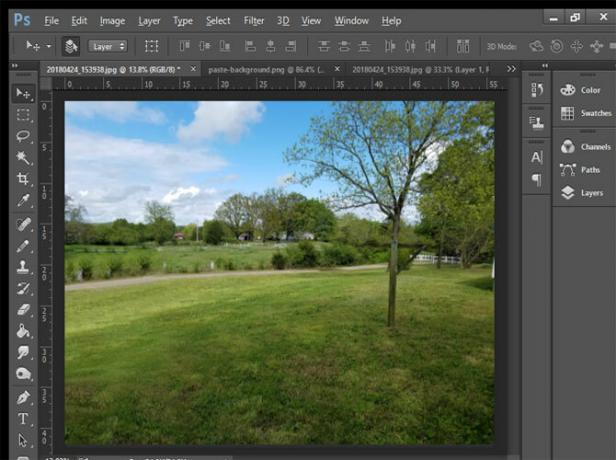
Naudodami tą patį procesą galite pašalinti automobilius, žmones, medžius ir dar daugiau iš savo nuotraukų.
2. Pasikartojantys naudingų nuotraukų elementai
Priešingame skalės gale vaizdas gali būti per mažas. „Photoshop“ mokymosi priemonėje, skirtoje kloninio antspaudo įrankiui, jūs praktikuojate užpildyti pustuštę vazą klonuotomis gėlėmis, kad ji atrodytų pilnavertiškai. Tai paprastas, bet efektyvus pratimas, parodantis intuityvų būdą naudoti tai, kas jau yra paveikslėlyje.

Kaip ir pašalinant objektus iš vaizdų, svarbu gerai išnaudoti savo erdvę. Kopijuodami objektus pagalvokite, kas iš tikrųjų yra svarbu atvaizde. Nuotraukoje su vienu automobiliu tuščioje gatvėje visą gatvę galėtumėte užpildyti transporto priemonėmis. Tačiau net ir gerai suredaguotiems vaizdams tai gali suteikti nemenką praktinę vertę.
Palyginimui galėtumėte pasirinkti tą patį tuščią gatvės vaizdą ir pakartoti gatvės žibintus, kad užpildytumėte miestą šviesa ir papildoma aplinka. Naudodamiesi skirtingais sluoksniais, galite lengvai parodyti prieš ir po to, kad parodytumėte šių pakeitimų pranašumus. Prieš naudodamiesi „Photoshop“ klono antspaudo įrankiu, naudodamiesi apgalvota mintimi, galite pakartoti arba išplėsti palankius elementus.
Vaizdų retušavimas naudojant klono antspaudą
Šie kiti du „Photoshop“ klono antspaudo įrankio naudojimo būdai skirti vaizdų retušavimui.
1. Pagerinkite savo vaizdų kokybę
„Clone Stamp“ įrankis gali atlikti nepriekaištingą darbą išvalydamas bet kokias vaizdo problemas. Priartindami per mastelio keitimo įrankį arba Z nuoroda, klonavimas vyksta daug tiksliau ir leidžia atlikti tikslesnius pakeitimus. Jei norite žinoti kitus greitus sparčiuosius klavišus, kad jie veiktų greičiau klonavimo metu, pažiūrėkite į juos „Photoshop“ spartieji klavišai „Adobe Photoshop“ spartieji klavišai 101Nesvarbu, ar esate pradedantysis, ar profesionalas, šie „Adobe Photoshop“ spartieji klavišai padės sutaupyti laiko. Skaityti daugiau .
Priartinę, pašalinkite nešvarumus ar artefaktus, naudodami „Clone Stamp“ iš nepažeistų vaizdo dalių. Turėdami galimybę pakeisti pakeitimus, susijusius su atskiru pikseliu, galite lengvai ištaisyti bet kokius paprastus trūkumus.
Be to, jei kalbama apie bet kokį skaitmeninį išsaugojimą, šis įrankio „Klonuoti antspaudas“ naudojimo aspektas labai padeda. Nuskaitydami vaizdus, plaukai ar nešvarumų fragmentai gali į juos patekti. Naudodami „Clone Stamp“, galite lengvai pašalinti šiuos pašalinius daiktus.
Be to, galite susidurti sugadinto ar neįskaitomo teksto atvejais. „Clone Stamp“ veikia panašiai kaip skaitmeninis baltos spalvos išlyginimo įrankis, kuris lengvai pašalina pažeistą tipografiją. Vėliau, jei reikia išlaikyti nuoseklumą, įdėkite naują tekstą skaitmeniniu būdu arba klonuokite iš bazinio šrifto šaltinio.
Praktiškai, jei galvojate apie vaizdo išvalymo scenarijų, tai gali atlikti „Clone Stamp“ įrankis.
2. Norėdami padidinti našumą, naudokite klonų šaltinio skydą
Nors pagrindinis „Clone Stamp“ įrankio naudojimas gali padėti pagreitinti nuotraukų redagavimą, „Clone Source“ skydelis prideda keletą papildomų proceso parinkčių. Pirmą kartą patekus į „Clone Source“ skydą, viršuje pasirodo penkios „Clone Stamp“ piktogramos. Visiems, dirbantiems su keliais vaizdais, šie lizdai leidžia prisiminti penkis skirtingus vaizdo šaltinius, kad būtų galima lengvai perjungti ir pataisyti.
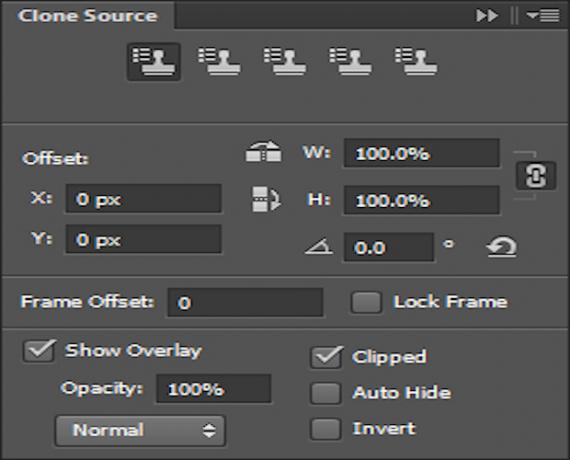
Kitos „Clone Stamp“ parinktys apima galimybę horizontaliai arba vertikaliai apversti klonuotą vaizdą. Spustelėkite atitinkamas piktogramas šalia pločio ir aukščio laukelių, kad galėtumėte naudoti kiekvieną transformaciją. Prieš įterpdami, galite patikslinti kiekvieno klonuoto šaltinio kampą.
Ar reikia padidinti ar sumažinti savo klonuoto vaizdo dydį? Ploto ir aukščio skalės procentais, kad būtų galima pritaikyti aprėpties sritį.
Mažesni patikslinimai taip pat apima galimybę parodyti klonuotų vaizdų persidengimą klojimo metu. Jei naudojate perdangą, neskaidrumo parinktis leidžia pakeisti jos matomumą.
Nors tai yra nedideli pakeitimai, meniu suteikia daug pagrindinių vaizdų redagavimo parinkčių, kurias galima perkelti į klonuotus vaizdus.
Daugiau „Photoshop“ pagrindų, kuriuos reikia žinoti
Naudojant Adobe Photoshop Vaizdo taisymo ir retušavimo įrankis „Clone Stamp“ gali suteikti jūsų nuotraukoms naują gyvybę. Kaip ir dauguma „Adobe“ arsenalo įrankių, įvaldžius „Clone Anmp“ įrankį, nuotraukos gali būti pakeltos į kitą lygį.
Įgiję klono antspaudo įrankį, turėtumėte peržvelgti šiuos kitus dalykus „Photoshop“ pagrindų galite išmokti per vieną valandą Sužinokite apie nuotraukų redagavimą „Photoshop“ programoje: įsigykite pagrindus per 1 valandą„Photoshop“ yra bauginanti programa, tačiau vos per valandą galite išmokti visų pagrindų. Paimkite nuotrauką, kurią norite redaguoti, ir pradėkime! Skaityti daugiau . Ir pažiūrėk geriausi foto skaitytuvai 7 geriausi skaitytuvai senoms nuotraukoms kurtiJei jums reikia skaitmeninti nuotraukas, jums reikės geriausio nuotraukų skaitytuvo. Čia yra keletas geriausių šiandien galimų nuotraukų skaitytuvų. Skaityti daugiau jei norite paliesti senas fizines nuotraukas.
Jamesas yra „MakeUseOf“ darbuotojų rašytojas ir žodžių mėgėjas. Baigęs savo B.A. angliškai jis pasirinko savo aistras visais klausimais, susijusiais su technologijomis, pramogomis ir žaidimų sritimi. Jis tikisi per užrašytą žodį pasiekti, šviesti ir diskutuoti su kitais.

